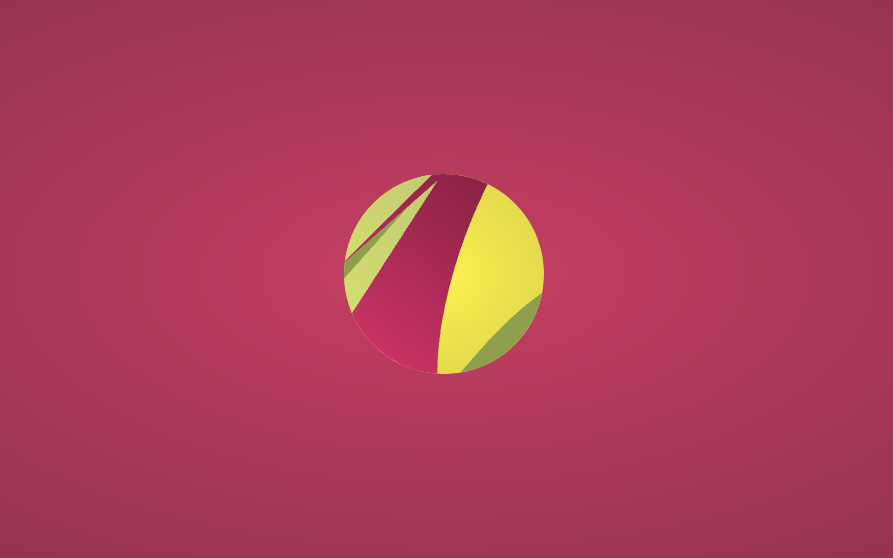PCでデザインができるソフトは、Adobe社が提供しているIllustratorが人気です。
しかし、近年ではIllustrator以外のデザインソフトも多く知られており、そのうちの一つがGravit Designerです。今回は、Gravit Designerの特徴や基本的な使い方、Illustratorの違いについて解説していきます。どのデザインソフトを使うべきか迷っている人は、ぜひ参考にしてください。
Gravit Designerってどんなソフト?
Gravit Designerは、デザインソフトの代表格であるIllustratorの代わりとして使われることもあるソフトです。
まずは、Gravit Designerがどんなソフトかを見ていきましょう。
Gravit Designerとは
Gravit Designerは、カナダが本社のコーレル・コーポレーションが提供するデザインソフトです。
有名なデザインソフトのIllustratorと同じくベクター形式で作業することができ、Webサイトのデザインや印刷物の作成などさまざまなデザイン作業をすることができます。
Gravit Designerのメリット・デメリット
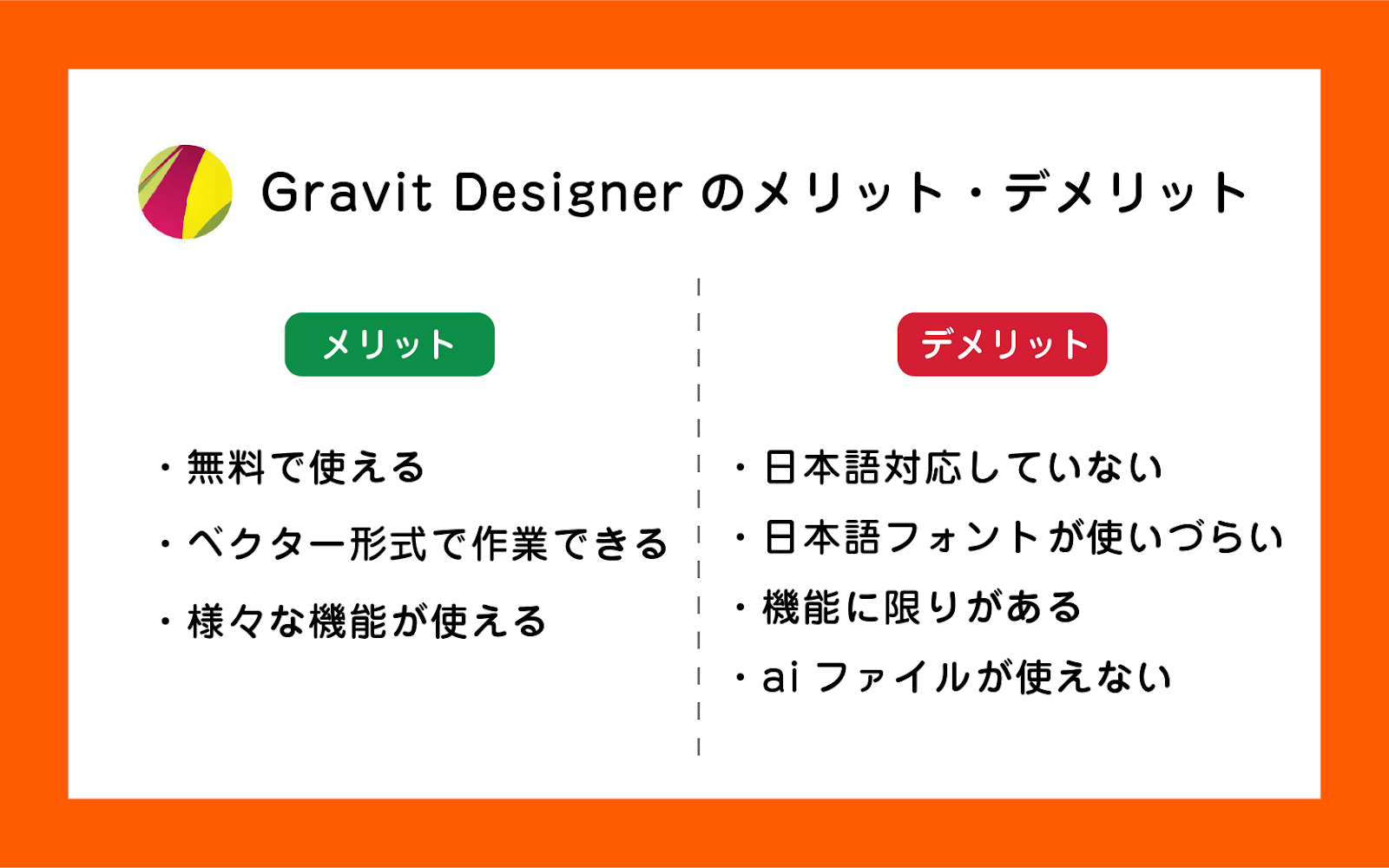
Gravit Designerの大きなメリットは、無料で使えるデザインソフトであることです。
デザインソフトは有料かつ高額であることが多いですが、Gravit Designerは永久的に無料で使えることが魅力の一つです。Illustratorと同じくベクター形式で作業できるため、「Illustratorを使いたいけど料金が気になる…」という人はGravit Designerから始めてみることをおすすめします。
ただし、Gravit Designerは日本語に対応していないため、使いづらさを感じるかもしれません。CMYKが使えなかったり使えるファイルに限りがあったりと機能にも制限があるため、印刷用のデザインを行いたい人はGravit Designerは向いていないので注意しましょう。
Gravit Designerの基本的な使い方
ここからは、実際にGravit Designerの使い方について紹介していきます。
Gravit Designerの使い方①|ソフトをダウンロードする
まずは、以下のサイトからGravit Designeのソフトをダウンロードしましょう。Gravit Designerの無料ソフトをダウンロードするには、こちらのリンクをクリックします。
https://gravit-designer.softonic.jp/mac/download
MacかWindowsの選択をし、ダウンロードボタンをクリックしましょう。ダウンロードしたソフトを開くと、Gravit Designerが起動します。
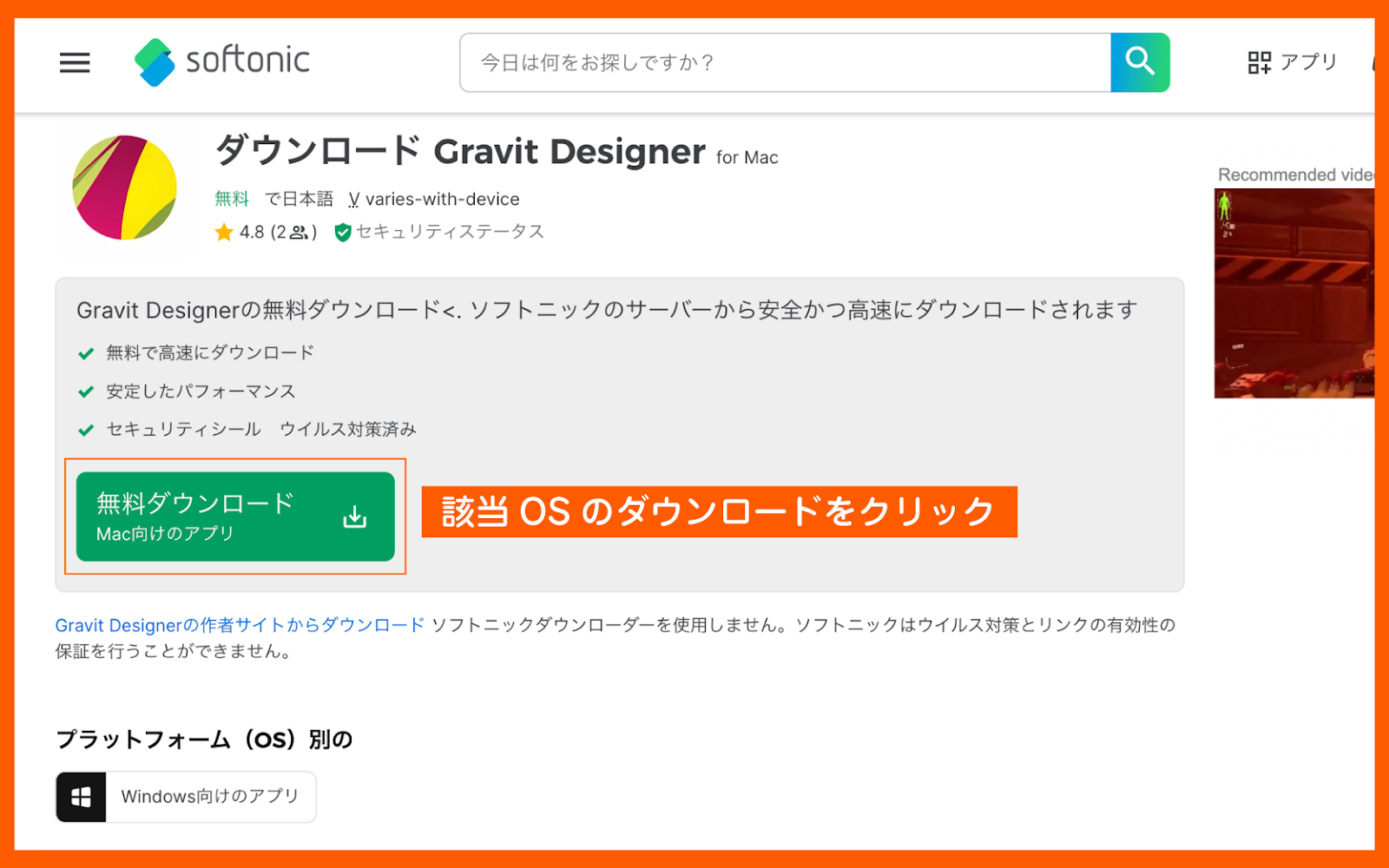
Gravit Designerが起動したら、好きなキャンバスサイズを入力してアートボードを開きます。
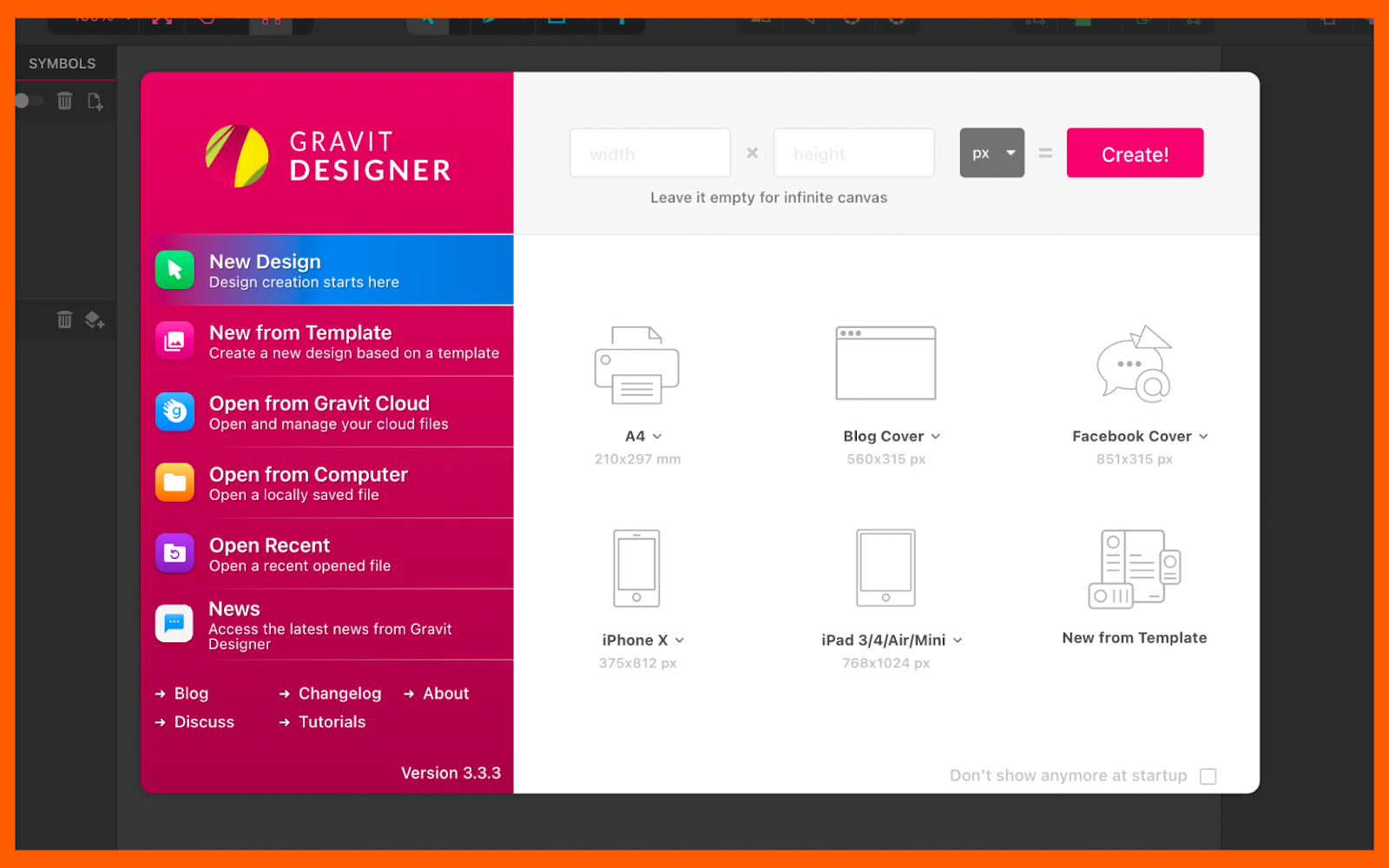
Gravit Designerの使い方②|好きなデザインをする
キャンバスが開いたら、好きなデザインをしていきましょう。Gravit Designerの操作画面は以下のとおりです。
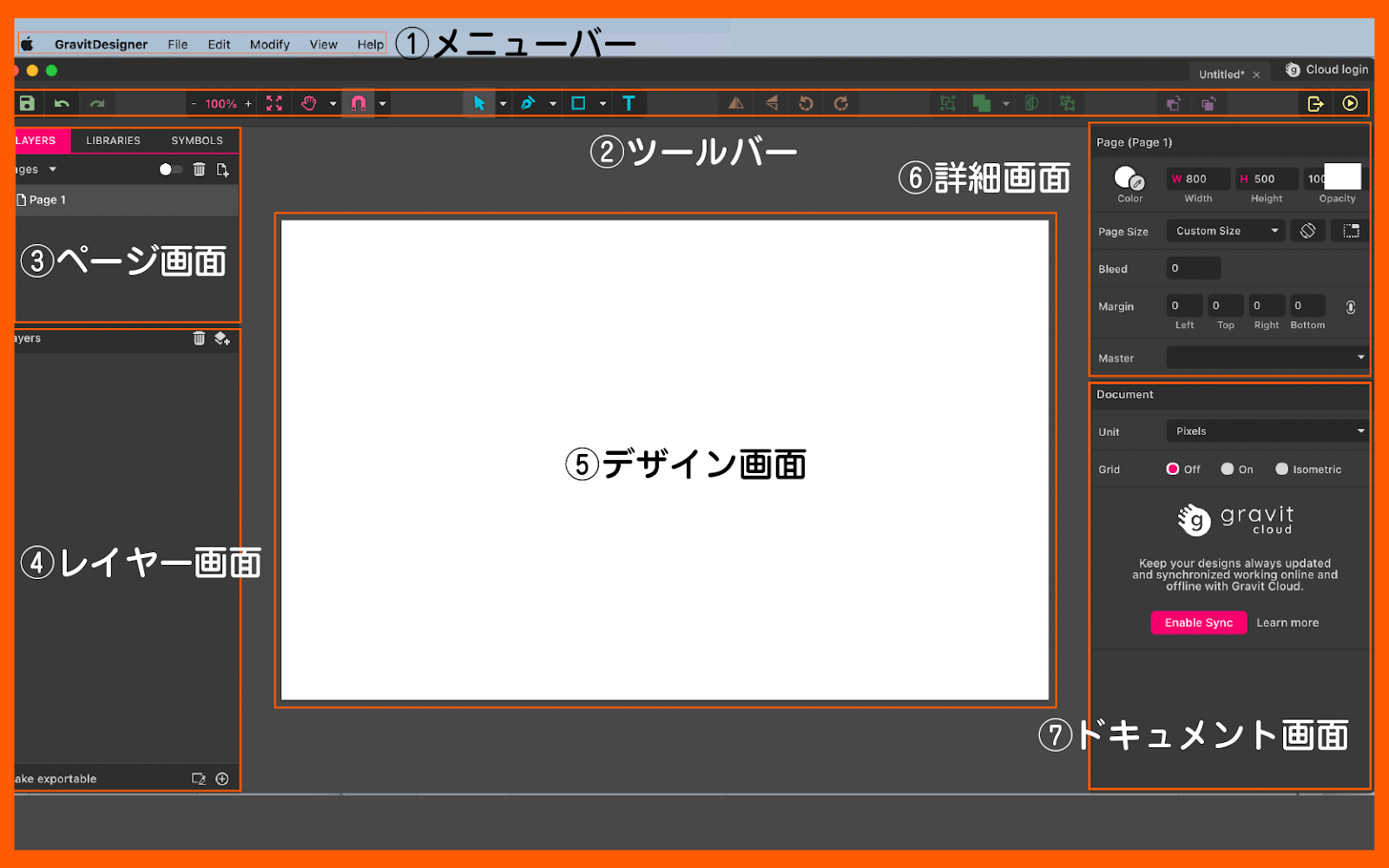
基本的に上部にあるツールバーから好きなツールを選び、デザインをしていきます。
Gravit Designerの使い方③|ファイルを保存する
デザインが完成したら、ファイルを保存しましょう。上部のメニューバーから[File]を選択し、[Save]ボタンをクリックします。
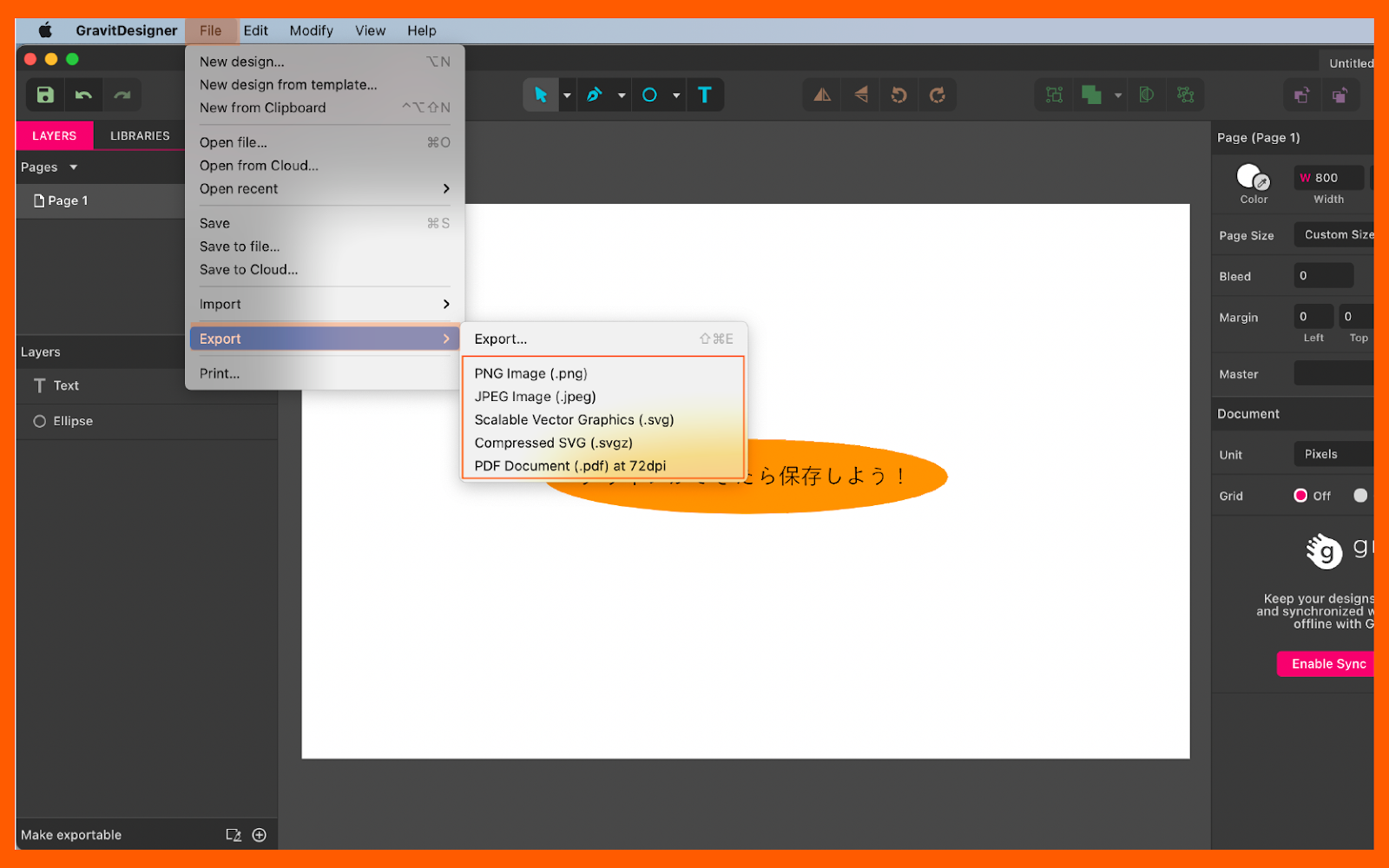
「Save to file」を選択すると自分のPCのローカルフォルダに、「Save to cloud」を選択するとGravit Designer内のクラウドに保存できるので、好きな保存方法を選びましょう。

ファイルに保存する場合のデフォルトの拡張子は「.gvdesign」です。ただし、上部の[File]→[Export]を選択すると、「PNG」「JPEG」「Scalable Vector Graphics」「Compressed SVG」「PDF」のいずれかの形式で保存することができます。
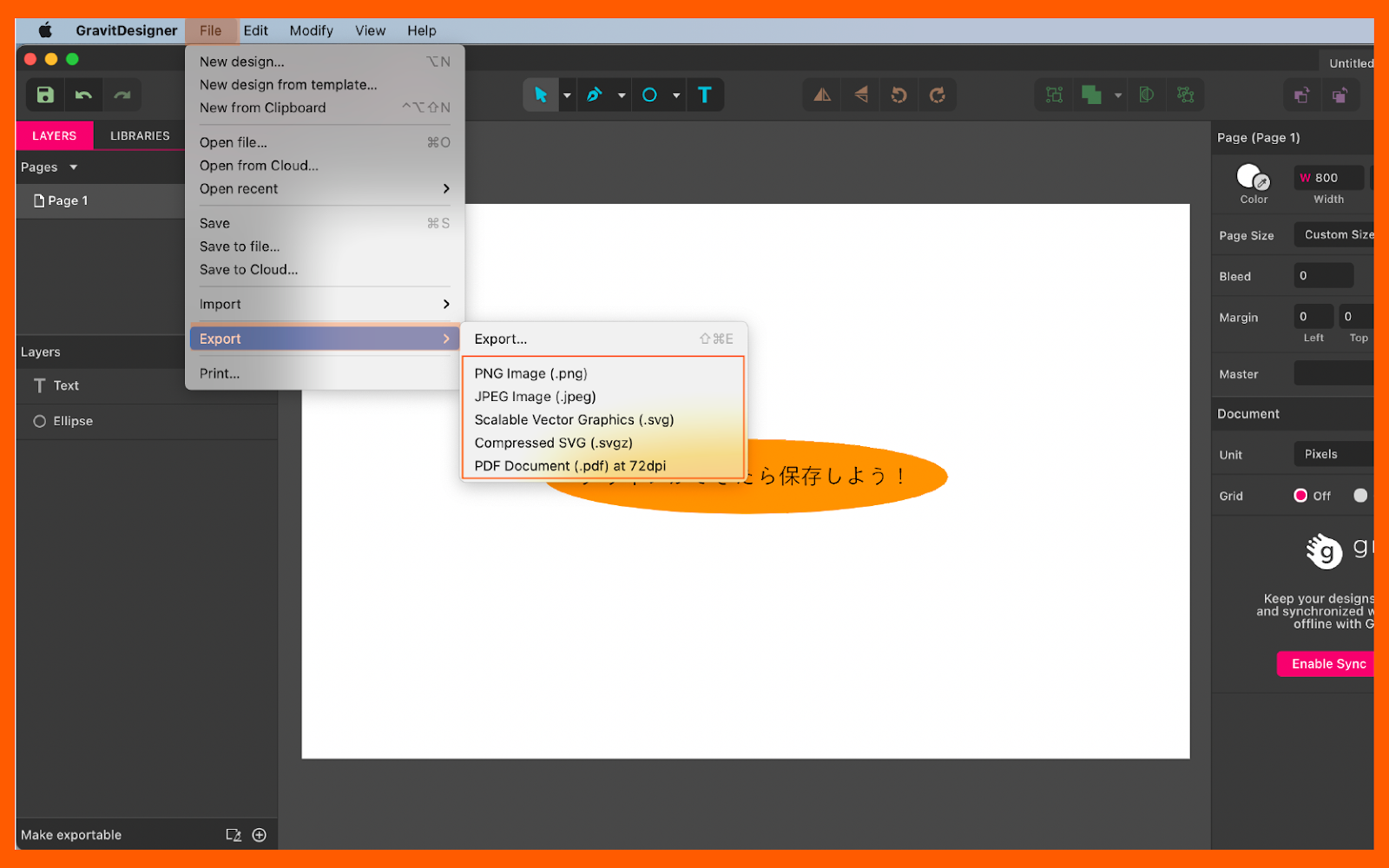
Gravit DesignerとIllustratorの違いは?
ここまでGravit Designerの魅力を紹介しましたが、デザインソフトの代表格として人気なのはIllustratorであり、どっちのソフトを使うべきか迷っている人も多いでしょう。ここからは、Gravit DesignerとIllustratorの違いについて紹介していきます。
Illustratorとの違い①|作業効率がやや劣る

Gravit DesignerとIllustratorを比較すると、機能面には大きな差がありません。しかし、Illustratorは細かい設定ができたり修正や変更が簡単にできたりと、Gravit Designerと比べると作業効率が高いです。
たとえば文字を変形させる場合、Gravit Designerだと文字を図形に変換してから変形させる必要があります。しかし、Illustratorはテキスト情報を保持しながら形を変えることができるため、文字を変更する場合も手間がかかりません。
Illustratorとの違い②|無料で使うことができる
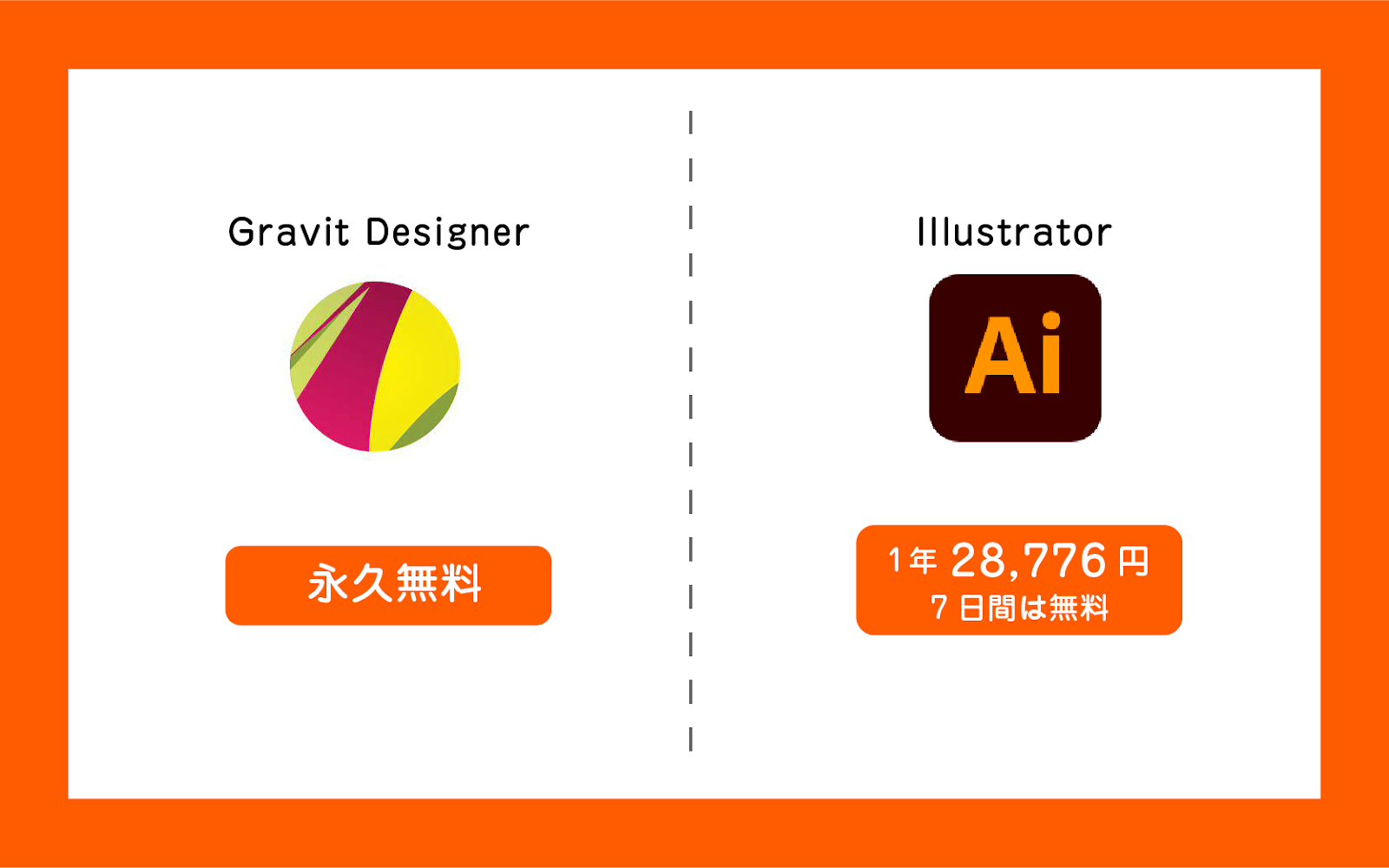
Gravit Designerは無料で永久に使うことができますが、Illustratorは年間28,776円かかるためコストで言えばGravit Designerの方がお得だと言えます。
無料の編集ソフトをお探しの人は、Gravit Designerがおすすめです。
Illustratorとの違い③|aiファイルが使えない

Illustratorで操作したファイルはaiファイルで保存されますが、Gravit Designerのファイル拡張子はgvdesignファイルです。
Illustratorはプロのクリエイターの90%が使用しているデザインソフトだと言われているため、多くの人がaiファイルを使って作業をしています。
他の人と共同でデザイン制作を行う場合、Gravit Designerを使っているとaiファイルが開けないので注意しましょう。
Illustratorとの違い④|評判やレビューが少ない
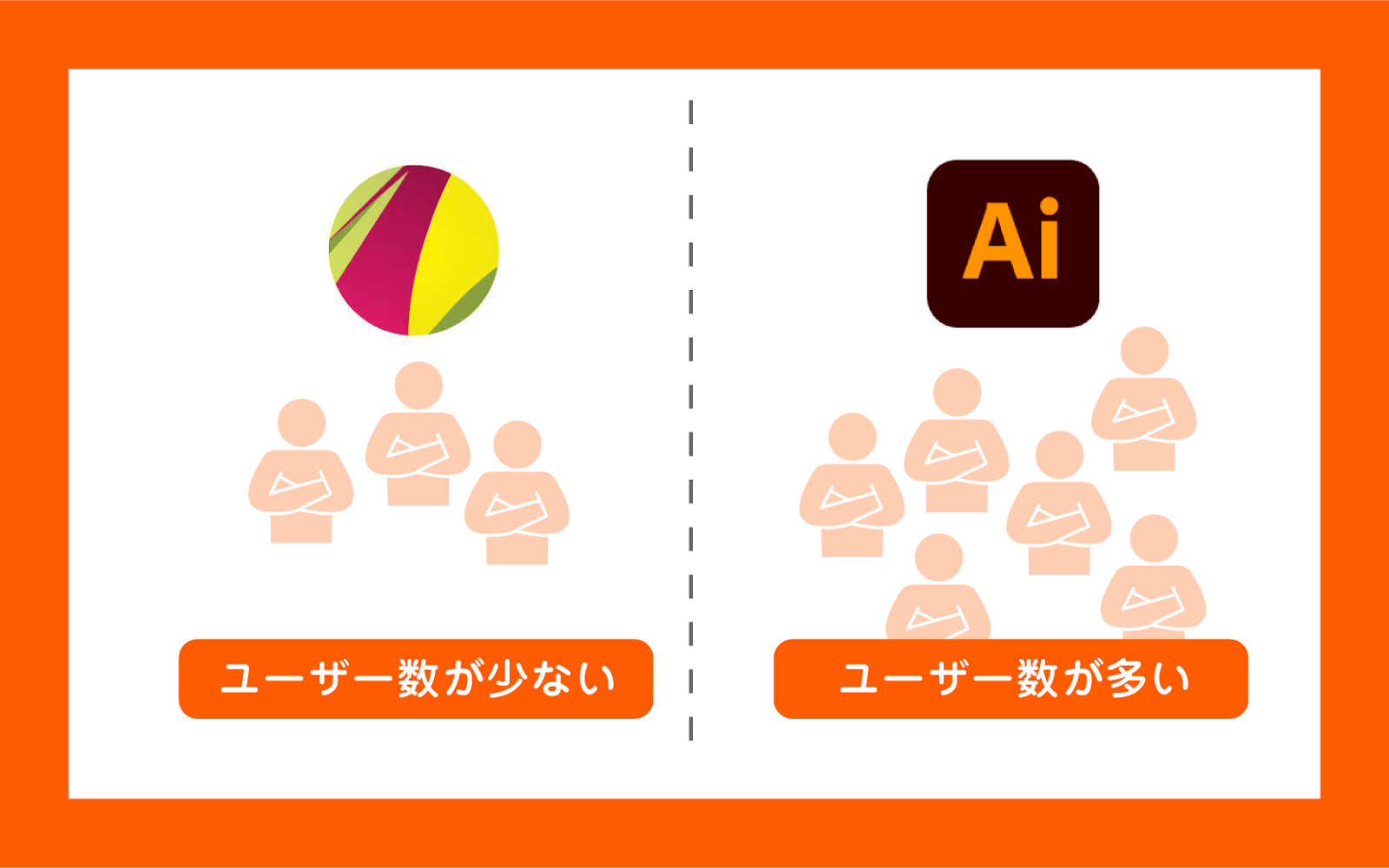
Illustratorは多くのユーザーに使われているので、評判や使い方の説明が多く公開されています。
Adobe公式のサポートコミュニティもあるので、わからない部分をすぐに説明することも可能です。しかし、Gravit Designerは評判やレビュー自体も少なく、使い方がわからなくてもインターネットで簡単に調べることができません。
特にデザインソフト初心者の人は、情報や評判の多いIllustratorを選ぶ方が安心です。
Illustratorとの違い⑤|日本語のフォントが使いにくい
Gravit DesignerもIllustratorもさまざまなフォントを使うことができますが、Gravit Designerはすべて英語表記のため、日本語のフォントを見つけにくいです。
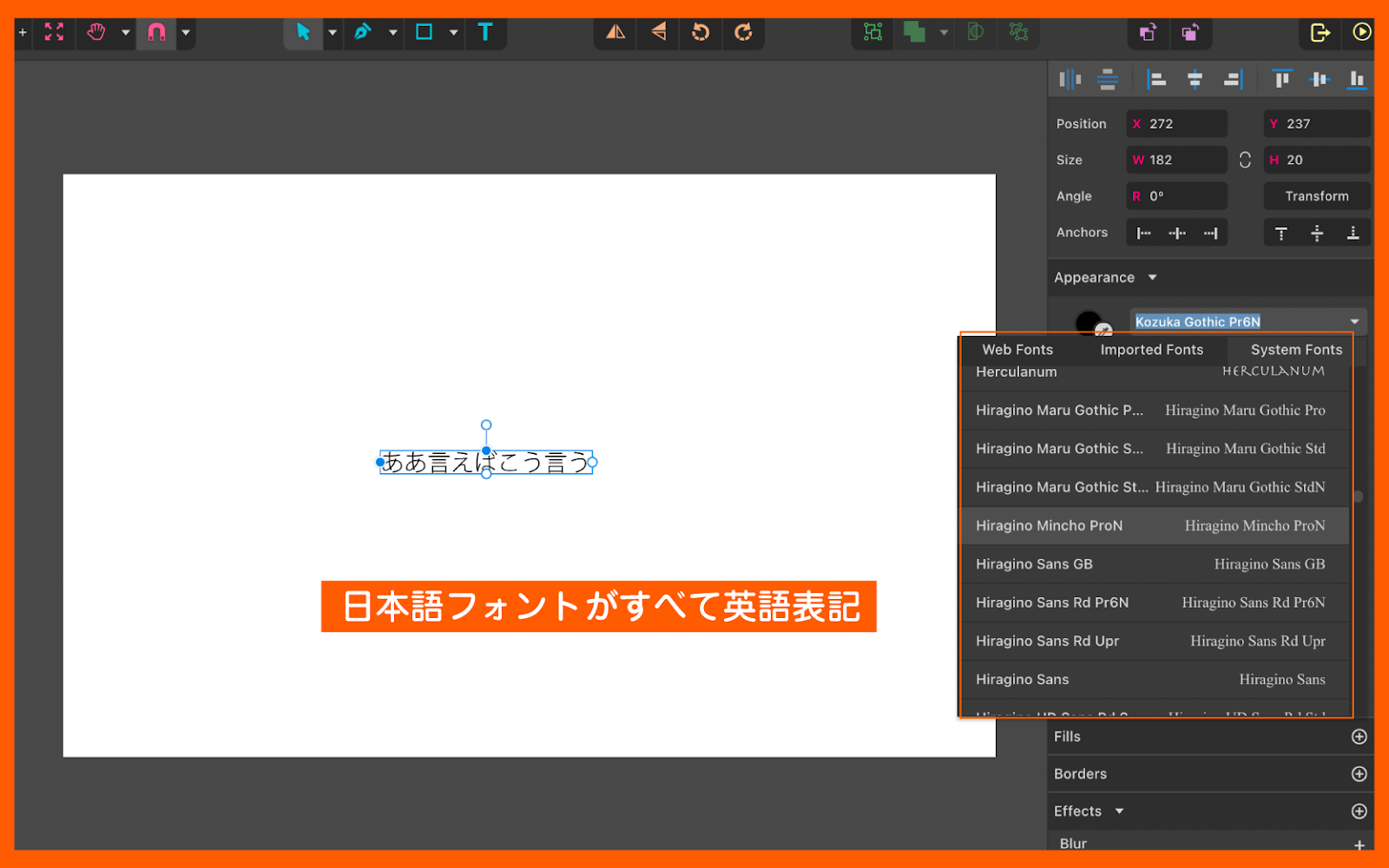
Illustratorは日本語フォント名が日本語で表記されるため、ストレスフリーで使うことができます。
有料でもIllustratorが人気の理由
Illustratorの人気の高さは、プロのクリエイターのうち90%が使用していることでも伺えます。決して安いソフトではないIllustratorが人気の理由には、以下の3つが挙げられます。
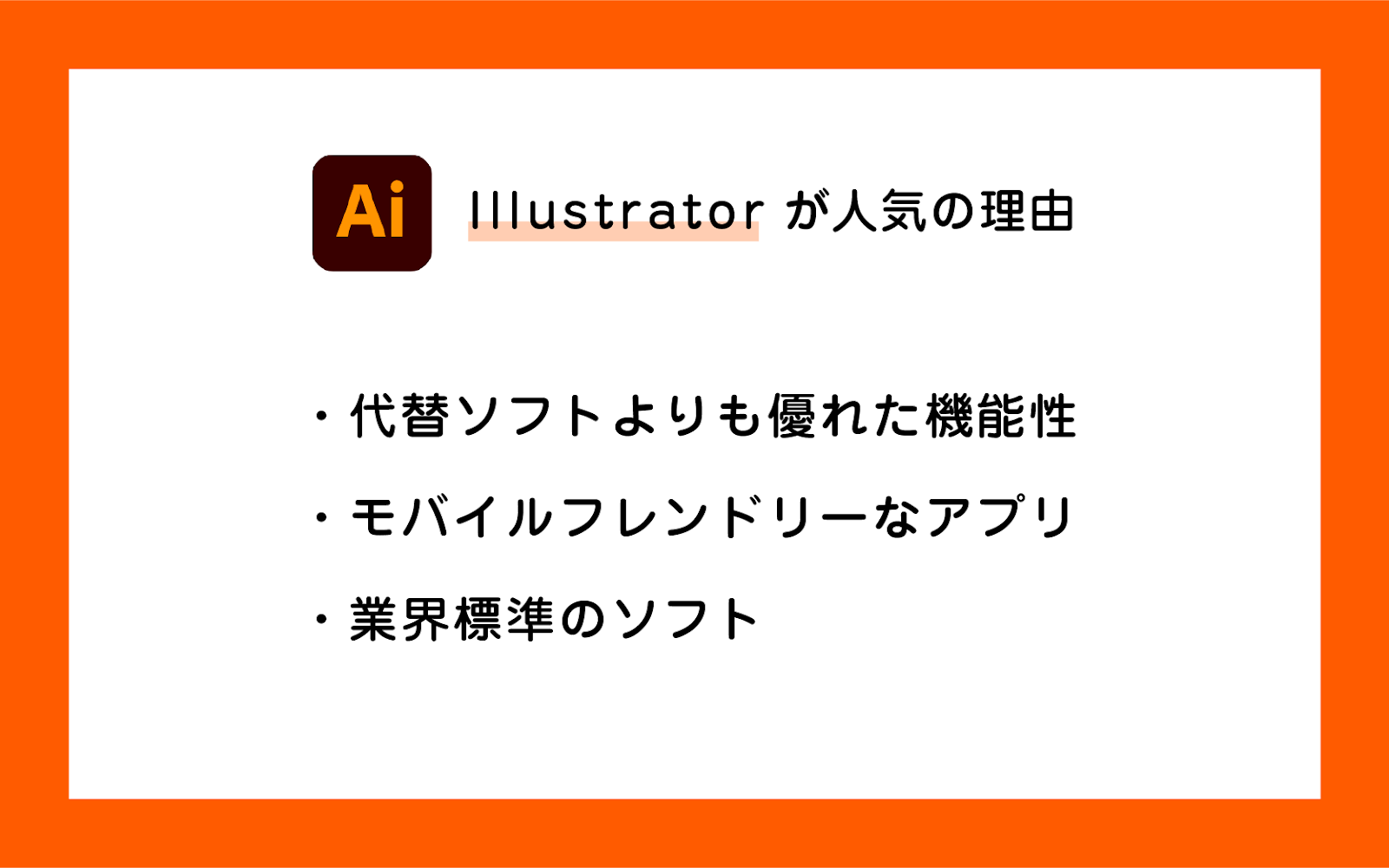
他の代替ソフトと比べても機能性が高く、定期的なアップデートがあるので常に新しい機能で操作することも可能です。パソコンだけでなく、スマホやタブレットでも使えることもIllustratorの魅力の一つです。業界では標準になっているソフトなので、ファイル変換や印刷に困ることもありません。
Gravit Designerには有料版もある
Gravit Designerは実は旧名であり、現在はCorel Vectorという名前で利用されています。
Gravit DesignerからCorel Vectorに変更したことで、以下の2点が変更になりました。
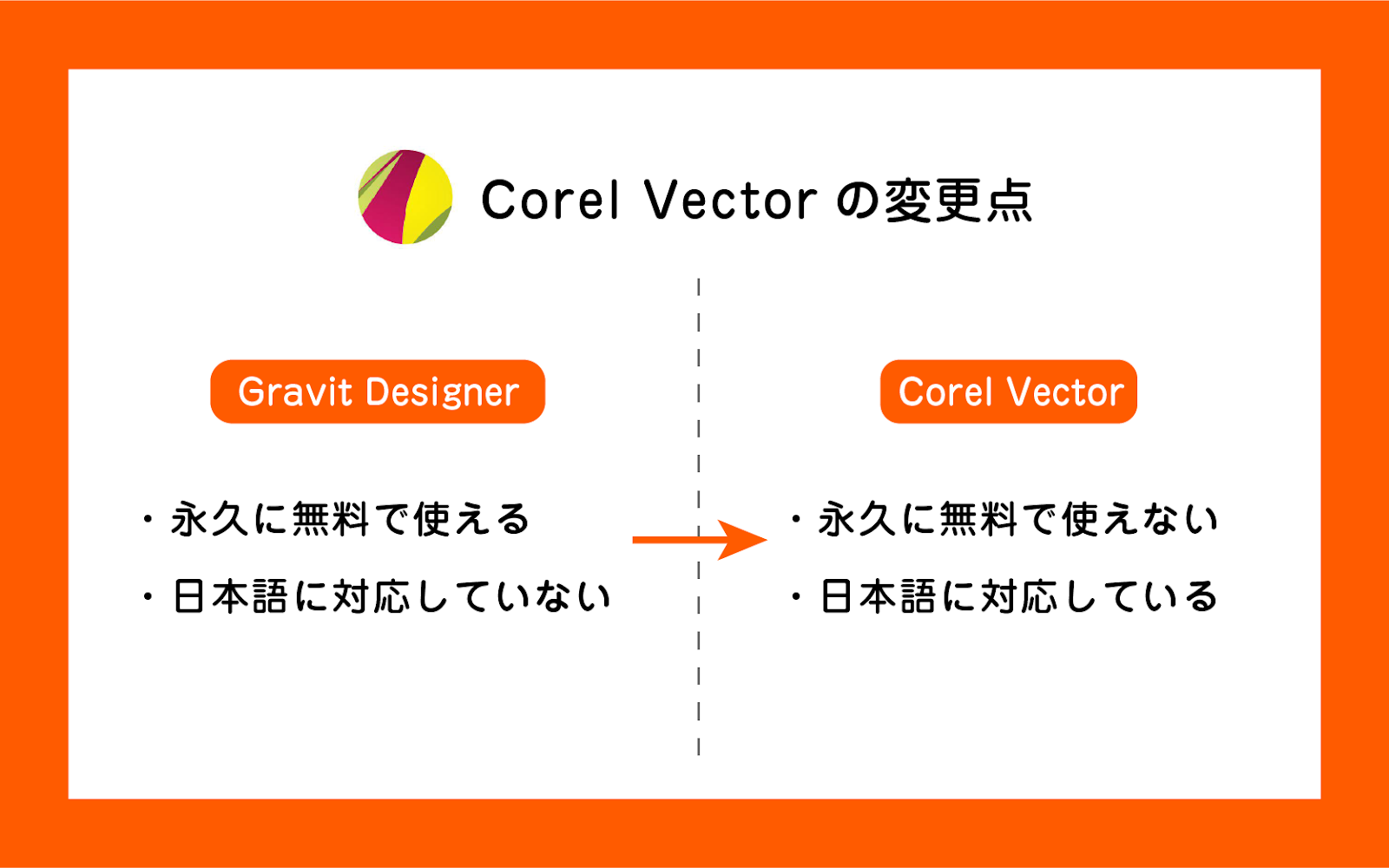
永久に無料で使えなくなった
無料が大きな魅力のGravit Designerでしたが、Corel Vectorになったことで無料期間が15日間のみになりました。
無料期間が終了した後の料金は、以下のとおりです。

Illustratorと比較すると金額は半分以下ですが、変更前のGravit Designerのように無料で使い続けることはできないので注意が必要です。
日本語対応になった
Gravit Designerは日本語に対応しておらず、メニューバーやページ画面もすべて英語で表記されていました。しかし、Corel Vectorは日本語に対応しているため、英語が苦手な人も安心して使うことができます。
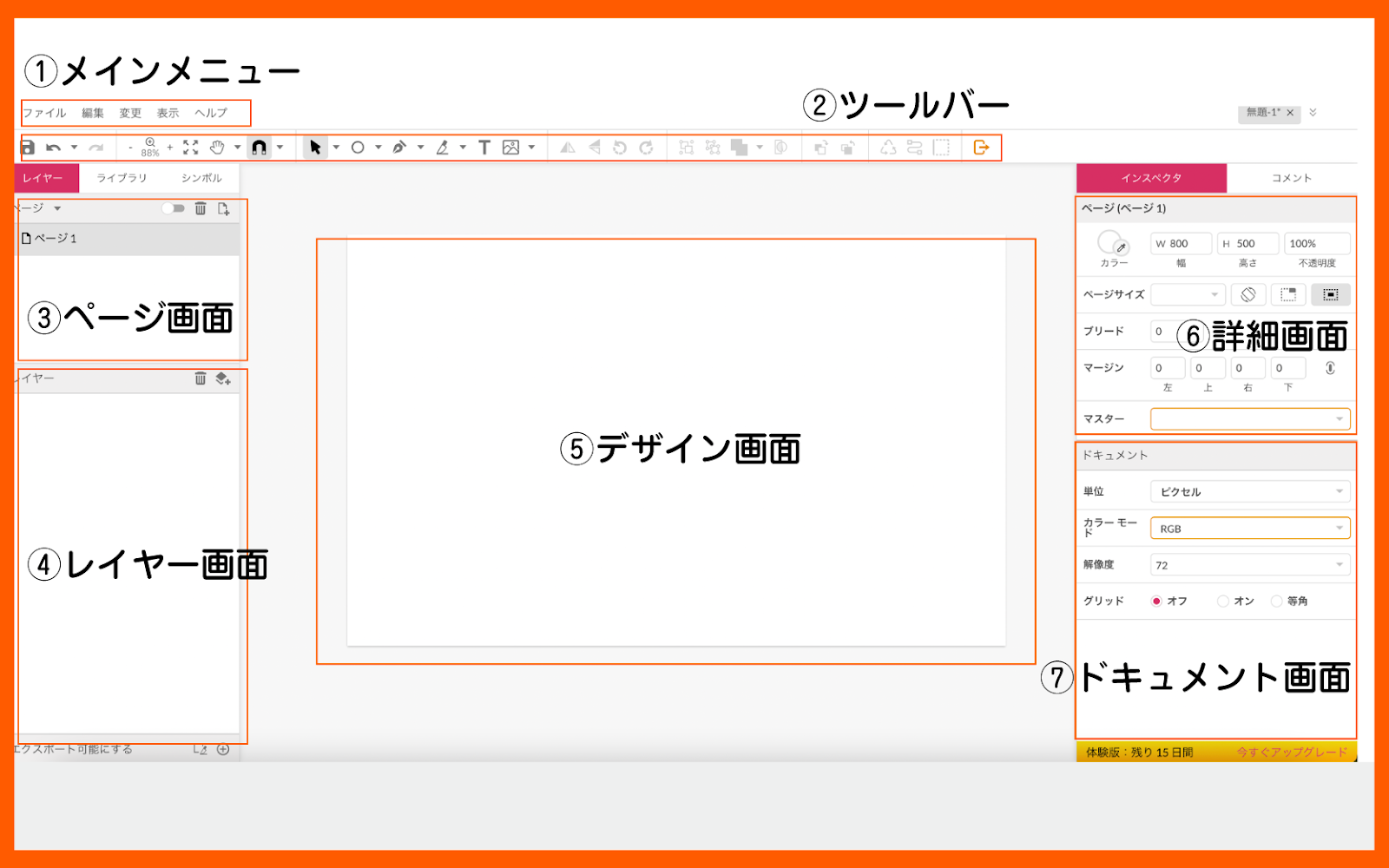
ただし、日本語フォントは使えない可能性もあるので注意しましょう。
日本語フォントとしてよく使われる「ヒラギノフォント」や「小塚フォント」は、Corel Vectorでは選択すらできません。

Gravit Designerを使ってみよう!
Gravit Designerは、新しいものは15日間無料で、古いものは永久的に無料で使えるデザインソフトです。
Illustratorと同じベクター形式で操作でき機能性も大きな劣りがないため、「デザインソフトにコストをかけたくない!」という人におすすめです。今回紹介した基本的な使い方を参考に、人気のデザインソフトであるIllustratorと使い勝手を比較してみましょう。